'>

Kung ang iyong ang printer ay hindi kumokonekta sa iyong computer , huwag kang magalala. Maaari mong ayusin ang hindi naka-link ang mga isyu sa printer madali sa mga solusyon sa artikulong ito.
Bakit hindi kumokonekta ang aking printer sa aking computer? Ang mga sanhi ay iba-iba. Malamang na nasira ang iyong USB cable o hindi nakita ng iyong computer ang iyong printer. Marahil ay may mali sa iyong driver ng printer. Natanggap mo man ang isyu ng printer na hindi konektado nang bigla o hindi pa ito nagtrabaho sa network, maaari mong subukan ang mga sumusunod na solusyon upang ayusin ang iyong problema.
Subukan ang mga pag-aayos na ito
- Suriin ang koneksyon ng printer
- I-update ang iyong driver ng printer
- I-troubleshoot ang mga isyu sa printer
- I-restart ang serbisyo ng Print Spooler
Ayusin ang 1: Suriin ang koneksyon ng printer
1. I-restart ang iyong printer
Patayin at pagkatapos ay paganahin ang iyong printer upang i-restart ito. Maghintay ng ilang sandali upang maging ganap na handa ito.
2. Suriin ang isyu sa koneksyon
Kung ang iyong printer ay konektado sa pamamagitan ng USB cable, tiyakin na ang cable ay hindi nasira, at ito ay kumokonekta matatag at tama. Suriin din ang USB port at linisin ang mga port kung sakaling may isang bagay sa loob ng port na pumipigil sa iyong USB na kumonekta.
Kung nakakonekta ang iyong printer sa pamamagitan ng wireless network o Bluetooth, sundin ang manu-manong naihatid sa iyong aparato upang ikonekta nang maayos ang iyong printer sa WiFi o Bluetooth.
Dahil nag-iiba ito mula sa tagagawa at printer, halimbawa, nag-iiba ang pagpapatakbo mula sa mga printer ng HP hanggang sa mga printer ng Brother, kaya hindi namin ito sasakupin dito at dapat mong sundin ang manwal ng produkto.
3. Suriin ang koneksyon sa network
Dahil sa mga isyu sa network ay maaari ding maging sanhi na hindi konektado ang iyong printer, dapat mo ring tiyakin na gumagana ang iyong koneksyon sa Internet kapag ginagamit mo ang iyong printer.
Ayusin ang 2: I-update ang iyong driver ng printer
Ang nawawala o hindi napapanahong driver ng printer ay maaaring humantong sa iyong isyu na hindi nakakonekta sa printer, kaya dapat mong i-verify na napapanahon ang iyong driver ng printer.
Ang pag-update sa iyong driver ng printer sa pinakabagong bersyon ay hindi lamang malulutas ang anumang posibleng mga isyu sa printer, tulad ng hindi pag-print ng printer, error sa printer, atbp, ngunit din magdadala sa iyo ng pinakamahusay na posibleng karanasan.
Mayroong dalawang paraan upang ma-update ang iyong driver ng printer: mano-mano at awtomatiko .
Manu-manong : maaari mong manu-manong i-download ang driver ng printer mula sa tagagawa, at mai-install ito sa iyong computer. Tiyaking mag-download ng pinakabagong tamang bersyon na katugma sa iyong Windows system. Dahil nag-iiba ito mula sa mga tagagawa at modelo ng printer, kaya hindi namin ito sasakupin dito.
Awtomatiko : kung wala kang oras o pasensya, awtomatiko mo itong magagawa Madali ang Driver .
Awtomatikong makikilala ng Driver Easy ang iyong system at hanapin ang tamang mga driver para dito. Hindi mo kailangang malaman nang eksakto kung anong sistema ang tumatakbo ang iyong computer, hindi mo kailangang ipagsapalaran sa pag-download at pag-install ng maling driver, at hindi mo kailangang mag-alala tungkol sa pagkakamali kapag nag-install.
Maaari mong awtomatikong i-update ang iyong mga driver gamit ang alinman sa LIBRE o ang Para kay bersyon ng Driver Madali. Ngunit sa bersyon ng Pro ay tumatagal lamang ng 2 pag-click (at nakakuha ka ng buong suporta at a 30-araw na garantiyang ibabalik ang pera ):
1) Mag-download at mai-install ang Driver Easy.
2) Patakbuhin ang Driver Madali at i-click ang I-scan ngayon pindutan Pagkatapos ay i-scan ng Driver Easy ang iyong computer at makakakita ng anumang mga driver ng problema.
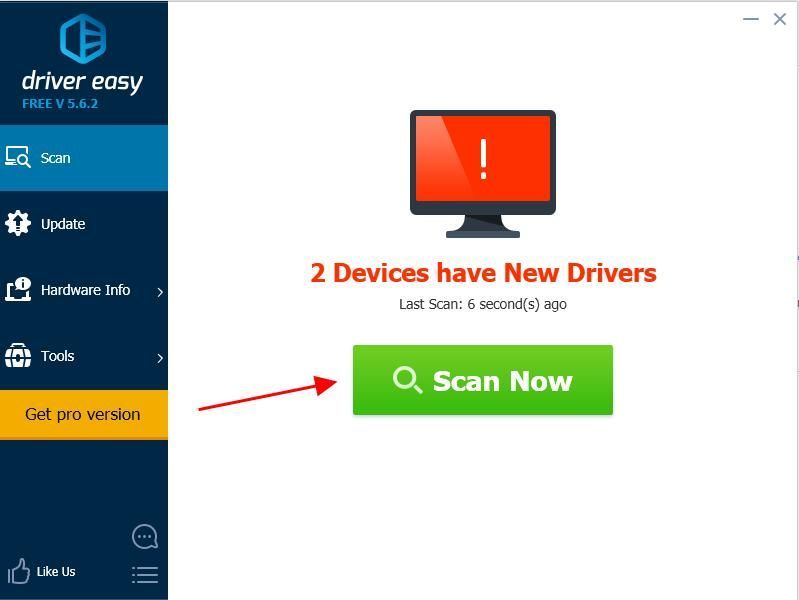
3) I-click ang Update na pindutan sa tabi ng naka-flag na printer upang awtomatikong i-download ang tamang bersyon ng kanilang driver (magagawa mo ito sa LIBRE bersyon), pagkatapos ay i-install ito sa iyong computer.
O mag-click I-update ang Lahat upang awtomatikong i-download at mai-install ang tamang bersyon ng lahat ng mga driver na nawawala o hindi napapanahon sa iyong system (kinakailangan nito ang Pro bersyon - sasabihan ka na mag-upgrade kapag nag-click ka I-update ang Lahat ).
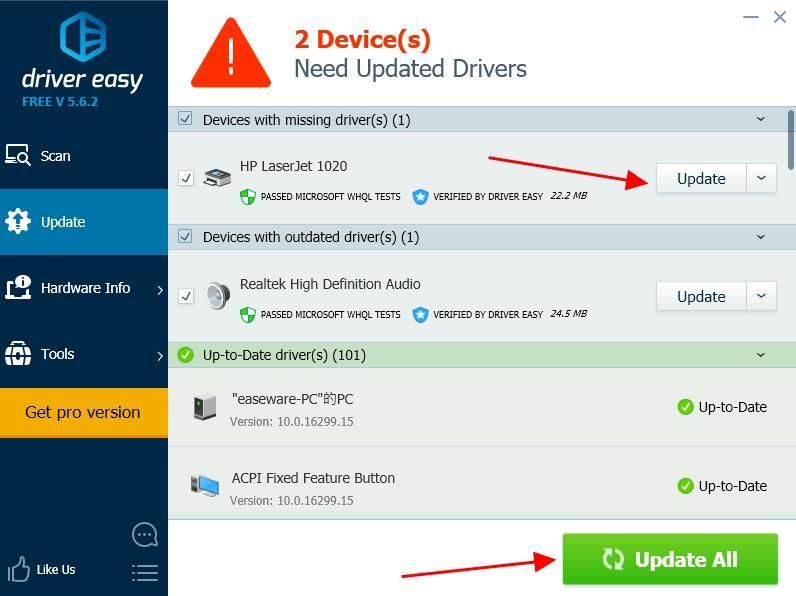
4) I-restart ang iyong computer upang magkabisa.
Subukang gamitin muli ang iyong printer upang makita kung kumokonekta ito.
Ayusin ang 3:I-troubleshoot ang mga isyu sa printer
Maaari mo ring subukan ang tool sa pag-troubleshoot upang masuri at ayusin ang iyong mga isyu sa printer. Narito kung paano ito gawin:
1) Buksan Control Panel sa iyong computer, at tingnan ng malalaking mga icon o maliit na mga icon .
2) Mag-click Mga devices at Printers .
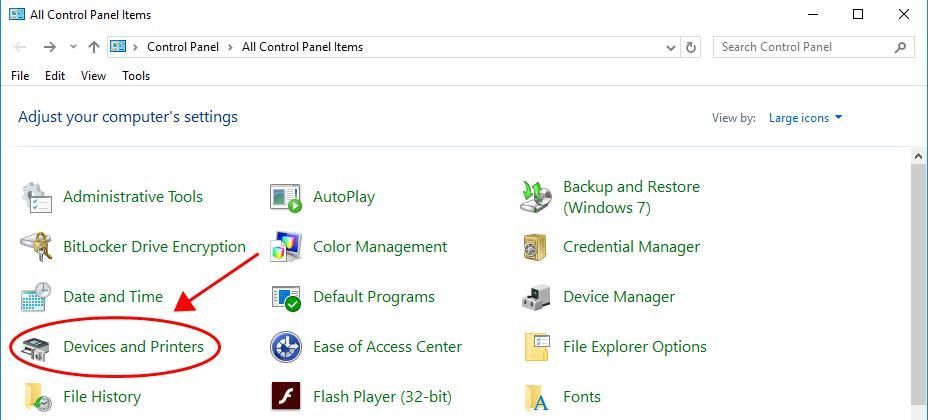
3) Hanapin ang iyong printer, mag-right click sa iyong printer (kung minsan maaari itong ipakita bilang Hindi tinukoy ) at piliin Mag-troubleshoot .
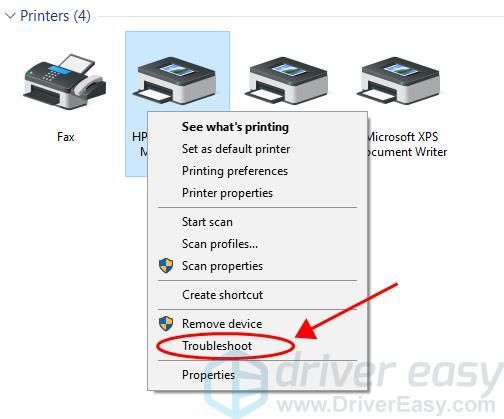
4) Hayaan ang iyong computer na i-troubleshoot ang isyu at sundin ang mga tagubilin sa screen upang ayusin ito.
Ayusin ang 4: I-restart ang Serbisyo ng Print Spooler
Ang serbisyo ng Print Spooler ay nag-i-print ng mga trabaho at humahawak ng mga pakikipag-ugnayan sa printer. Kung hindi gumagana ang serbisyo, hindi mo makikita ang iyong mga printer at hindi makakonekta ang iyong mga printer. Kaya maaari mong i-restart ang serbisyo ng Print Spooler upang ayusin ang isyu.
1) Sa iyong keyboard, pindutin ang Windows logo key at R sa parehong oras upang makuha ang Run box.
2) Uri mga serbisyo.msc at mag-click OK lang .

3) Mag-scroll pababa at hanapin ang I-print ang Spooler serbisyo
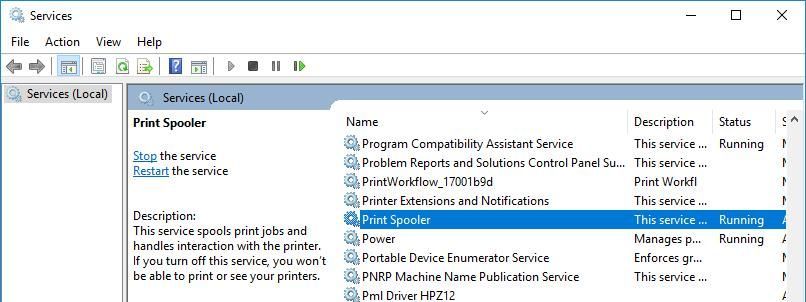
4) Kung tumatakbo ang serbisyo, mag-right click sa serbisyo at piliin ang Tigilan mo na , pagkatapos ay mag-right click sa serbisyo at mag-click Magsimula upang muling simulan ang serbisyo.
Kung hindi tumatakbo nang maayos ang serbisyo, mag-right click sa serbisyo at mag-click Magsimula upang patakbuhin ang serbisyo.
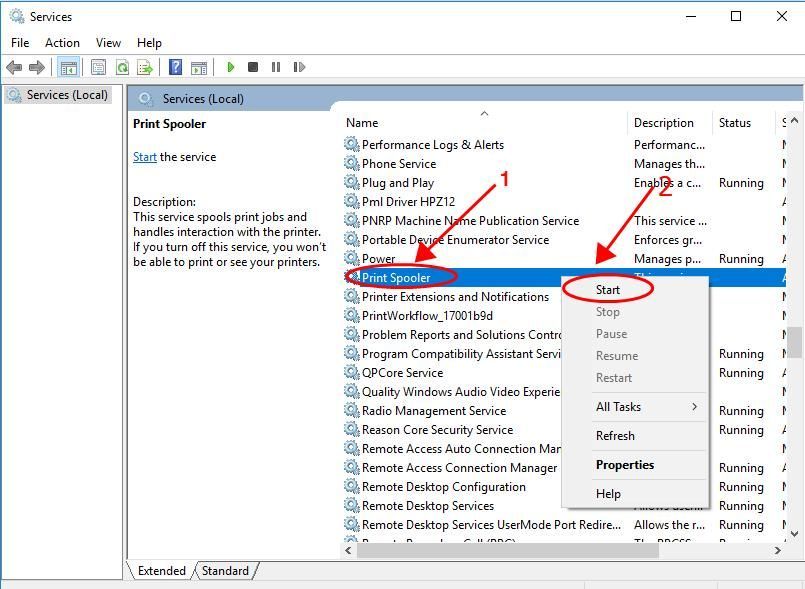
5) I-restart ang iyong computer at subukang muli ang iyong printer tingnan kung nakakonekta ang iyong printer.
Ayan yun. Inaasahan kong dumating ang post na ito sa madaling gamiting at makakatulong malutas ang iyong hindi naka-link na isyu sa iyong printer. Kung mayroon kang anumang mga katanungan, huwag mag-atubiling mag-iwan ng isang puna sa ibaba.






